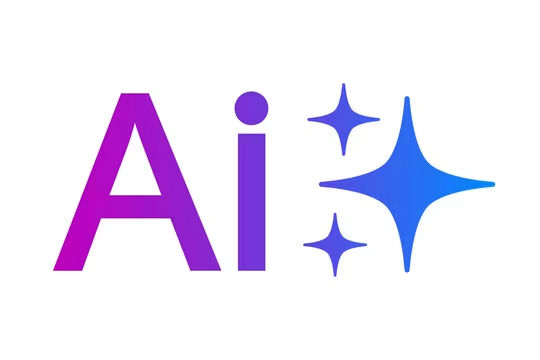WhatsApp Web login dapat mendukung produktivitas kerja dengan fitur-fitur yang tersedia, berikut ulasannya
RADARBANDUNG.id- Sejak diluncurkan Agustus 2010, popularitas WhatsApp (WA) di kalangan pengguna internet tak perlu diragukan lagi.
Mayoritas masyarakat Indonesia menggunakan WA via HP android dan jarang yang menggunakan WhatsApp Web. Tapi, penggunaan Whatsapp Web di komputer atau personal computer (PC) juga sangat bermanfaat dalam mendukung kelancaran aktivitas kerja.
Cara kerjanya juga cukup praktis. Yuk cari tahu cara WhatsApp Web login di PC atau laptop dan seluk beluknya.
WhatsApp Web adalah penggunaan whatsapp via browser. Fitur ini rilis 22 Januari 2015 untuk memudahkan pengguna berbasis komputer atau PC.
Berbeda dengan WA desktop yang membuatmu harus menginstal aplikasinya lebih dulu. Kamu hanya perlu membuka browser untuk memakai WhatsApp Web.
Untuk mengaksesnya, kamu bebas menggunakan browser apapun, semisal Mozilla Firefox, Opera, Safari, Google Chrome, atau Microsoft Edge.
Semua fitur yang bisa diakses sama persis dengan fitur dalam WA desktop. Setiap chat di WA mobile akan melalui tahap sinkronisasi otomatis dengan WA Web sehingga kamu bisa mengakses ruang chat tersebut dengan mudah.
Fitur-Fitur WhatsApp Web
Berikut ini sejumlah fitur yang tersedia:
- Koneksi dengan keyboard laptop atau PC untuk mengetik pesan
- Mengelola percakapan grup dengan jumlah anggota maksimal 256 orang
- Mengunduh dan mengunggah foto, video, dan dokumen lainnya
- Mengirim emoticon, stiker, dan pesan suara
- Mengubah profil WhatsApp
- Melihat informasi kontak WhatsApp
Cara Login WhatsApp Web
Cara WhatsApp Web login praktis melalui beberapa langkah berikut ini:
1. Mulailah dengan mengakses URL https://www.whatsapp.com/ melalui browser

Ilustrasi
2. Jika sudah masuk ke halaman utama website, pilih opsi WA Web pada bagian atas layar
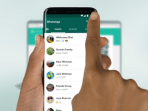
Tunggu sejenak saat WA Web melakukan proses enkripsi. Jangan lupa centang opsi Keep Me Signed In bila enkripsi WA Web selesai.
3. Kamu akan diarahkan untuk mengakses whatsapp pada HP
Klik icon titik tiga pada WhatsApp di HP, lalu pilih opsi Linked Devices. Lalu, Klik tombol Link A Device untuk menghubungkan akun WhatsApp pada HP dengan WhatsApp Web.
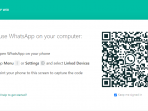
4. Kemudian layar HP akan mengaktifkan QR Code scanner. Arahkan scanner tersebut ke QR code yang tampil di web
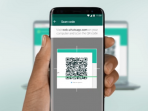
Cara Login WhatsApp (WA) Web
Baca Juga: Pacar Selingkuh? Sadap dengan WhatsApp
5. Bila proses tersebut berhasil, WA Web akan melakukan enkripsi lagi beberapa saat sebelum menampilkan akun WhatsApp
Pastikan bahwa HP selalu dalam keadaan menyala untuk terus dengan WhatsApp web.
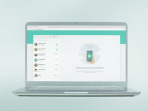
Foto: WhatsAppweb.com
6. Kalau ingin logout dari WA Web, klik icon titik tiga
Lalu pilih opsi logout sehingga akun WhatsApp tidak terhubung lagi dengan web.
Halaman berikutnya: Kelebihan dan kekurangan WhatsApp Web